インジケータをすべて表示する(5/6) [-タスクバーを使う]
スポンサードリンク
「通知領域」の[隠れているインジケータを表示する]ボタンをクリックすると、ボタン上部に隠れているインジケータが表示されます。
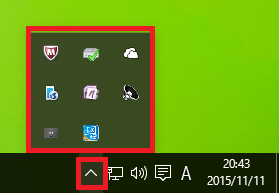
インジケータを隠さないで常にタスクバー(クイック起動バー)に表示しておきたい場合は、次の操作を行います。
(1) クイック起動バー上のどこかで右クリックし、表示されたメニューから[プロパティ]を選びます。
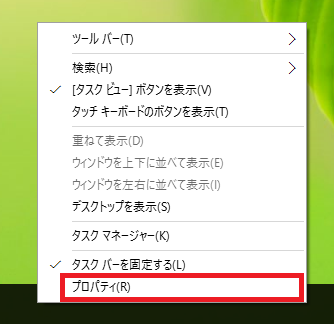
(2)「通知領域」の[カスタマイズ(C)…]をクリックします。
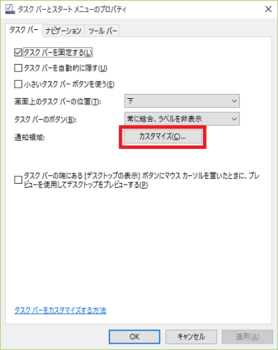
(3) 「通知と操作」メニューの[タスクバーに表示するアイコンを選択してください]をクリックします。
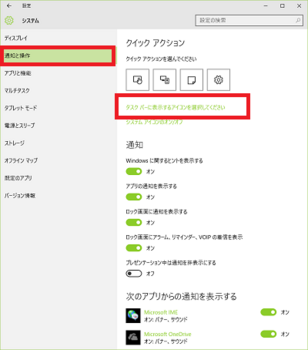
(4) 「常にすべてのアイコンを通知領域に表示する」のスイッチが[オフ]になっているので、[オフ]をクリックします。
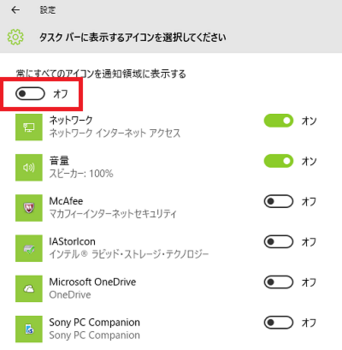
(※ [オフ]は[オン]に切り替わります。)
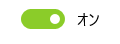
(※ 「通知領域」では、隠れていたすべてのインジケータがタスクバー上に表示されます。)
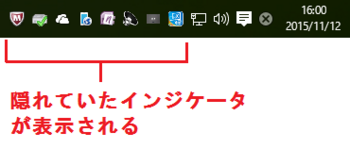
(5) インジケータはすべて隠す時は、「常にすべてのアイコンを通知領域に表示する」のスイッチの[オン]をクリックします。
(※ インジケータの表示/非表示は、「常にすべてのアイコンを通知領域に表示する」のスイッチで切り替えます。)
(6) 操作を終了する時は、ウィンドウの右上隅の[×]ボタンをクリックします。
【参考】
「常にすべてのアイコンを通知領域に表示する」のスイッチは、「通知領域」のアクションセンターから表示させることも可能です。
[アクションセンター]→[すべての設定]→[システム]→[通知と操作]→[タスクバーに表示するアイコンを選択してください]の順に操作してください。
スポンサードリンク
「通知領域」の[隠れているインジケータを表示する]ボタンをクリックすると、ボタン上部に隠れているインジケータが表示されます。
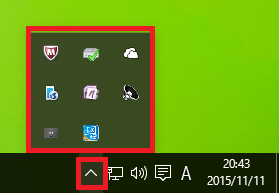
インジケータを隠さないで常にタスクバー(クイック起動バー)に表示しておきたい場合は、次の操作を行います。
(1) クイック起動バー上のどこかで右クリックし、表示されたメニューから[プロパティ]を選びます。
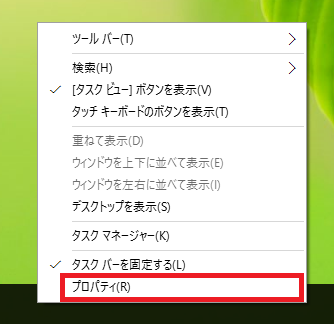
(2)「通知領域」の[カスタマイズ(C)…]をクリックします。
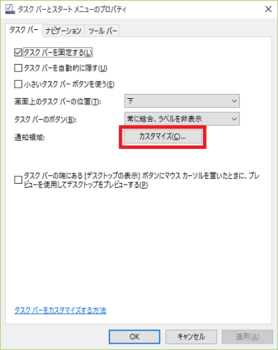
(3) 「通知と操作」メニューの[タスクバーに表示するアイコンを選択してください]をクリックします。
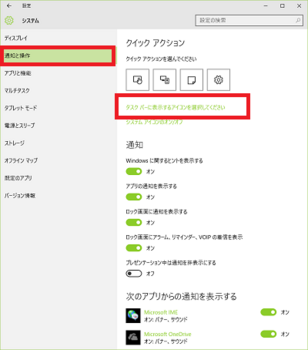
(4) 「常にすべてのアイコンを通知領域に表示する」のスイッチが[オフ]になっているので、[オフ]をクリックします。
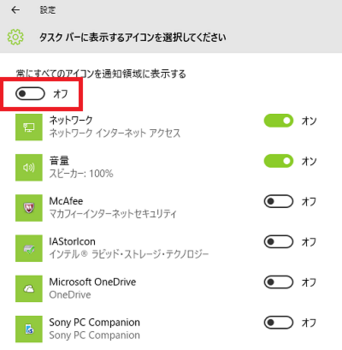
(※ [オフ]は[オン]に切り替わります。)
(※ 「通知領域」では、隠れていたすべてのインジケータがタスクバー上に表示されます。)
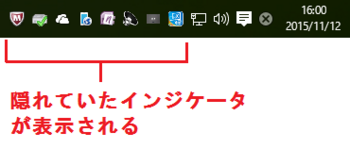
(5) インジケータはすべて隠す時は、「常にすべてのアイコンを通知領域に表示する」のスイッチの[オン]をクリックします。
(※ インジケータの表示/非表示は、「常にすべてのアイコンを通知領域に表示する」のスイッチで切り替えます。)
(6) 操作を終了する時は、ウィンドウの右上隅の[×]ボタンをクリックします。
【参考】
「常にすべてのアイコンを通知領域に表示する」のスイッチは、「通知領域」のアクションセンターから表示させることも可能です。
[アクションセンター]→[すべての設定]→[システム]→[通知と操作]→[タスクバーに表示するアイコンを選択してください]の順に操作してください。
スポンサードリンク
2015-11-12 17:54
nice!(0)
コメント(0)
トラックバック(0)




コメント 0